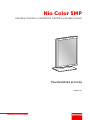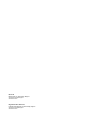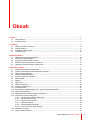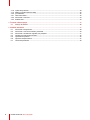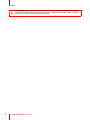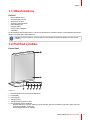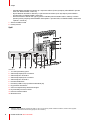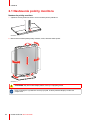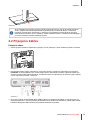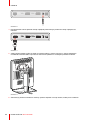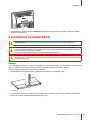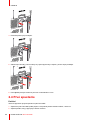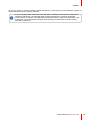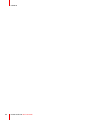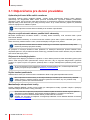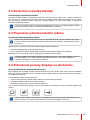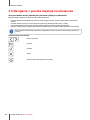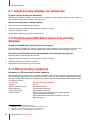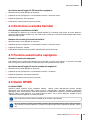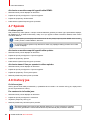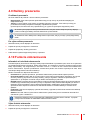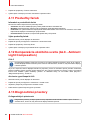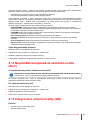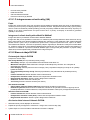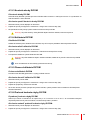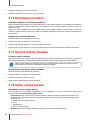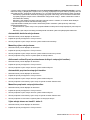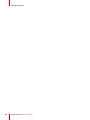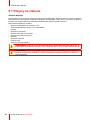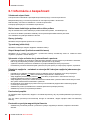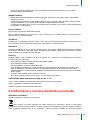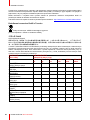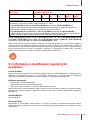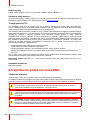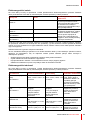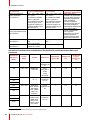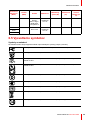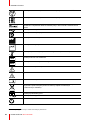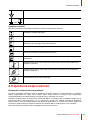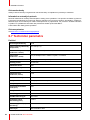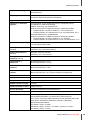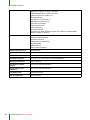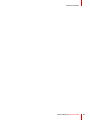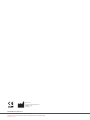ENABLING BRIGHT OUTCOMES
MDNC-6121
Používateľská príručka
Farebný monitor s rozlíšením 5.8 MP a vysokým jasom
Nio Color 5MP

Registered office: Barco NV
President Kennedypark 35, 8500 Kortrijk, Belgium
www.barco.com/en/support
www.barco.com
Barco NV
Beneluxpark 21, 8500 Kortrijk, Belgium
www.barco.com/en/support
www.barco.com

1 Vitajte.........................................................................................................................................................................................................................5
1.1 Obsah balenia........................................................................................................................................................................................7
1.2 Prehľad výrobku ...................................................................................................................................................................................7
2 Inštalácia.................................................................................................................................................................................................................9
2.1 Nastavenie polohy monitora.......................................................................................................................................................10
2.2 Pripojenie káblov............................................................................................................................................................................... 11
2.3 Inštalácia na držiak VESA............................................................................................................................................................13
2.4 Prvé spustenie....................................................................................................................................................................................14
3 Bežná prevádzka ............................................................................................................................................................................................17
3.1 Odporúčania pre dennú prevádzku ........................................................................................................................................18
3.2 Kontrolné svetielka tlačidiel.........................................................................................................................................................19
3.3 Prepínanie pohotovostného režimu .......................................................................................................................................19
3.4 Zobrazenie ponuky displeja na obrazovke.........................................................................................................................19
3.5 Navigácia v ponuke displeja na obrazovke........................................................................................................................20
4 Pokročilé ovládanie......................................................................................................................................................................................21
4.1 Jazyk ponuky displeja na obrazovke .....................................................................................................................................22
4.2 Funkcia automatického zatvorenia ponuky displeja......................................................................................................22
4.3 LED kontrolky napájania...............................................................................................................................................................22
4.4 Kontrolné svetielka tlačidiel.........................................................................................................................................................23
4.5 Funkcia uzamknutia napájania .................................................................................................................................................23
4.6 Režim DPMS.......................................................................................................................................................................................23
4.7 Spánok....................................................................................................................................................................................................24
4.8 Cieľový jas ............................................................................................................................................................................................24
4.9 Režimy prezerania...........................................................................................................................................................................25
4.10 Funkcie zobrazovania ....................................................................................................................................................................25
4.11 Predvoľby farieb ................................................................................................................................................................................26
4.12 Kompenzácia okolitého svetla (ALC - Ambient Light Compesation) ...................................................................26
4.13 Diagnostické priestory....................................................................................................................................................................26
4.14 Nepretržitá kompenzácia okolitého svetla (ALC)............................................................................................................27
4.15 Integrované určenie kvality (QA)..............................................................................................................................................27
4.15.1 O integrovanom určení kvality (QA) ....................................................................................................................28
4.15.2 Stavové údaje DICOM ................................................................................................................................................28
4.15.3 Kontrola zhody DICOM...............................................................................................................................................29
4.15.4 Kalibrácia DICOM..........................................................................................................................................................29
4.15.5 Obnova kalibrácie DICOM........................................................................................................................................29
4.15.6 Prahová hodnota chyby DICOM............................................................................................................................29
4.16 Orientácia monitora .........................................................................................................................................................................30
4.17 Úprava mierky obrázka..................................................................................................................................................................30
K5903146SK /05 Nio Color 5MP
3
Obsah

K5903146SK /05 Nio Color 5MP4
4.18 Výber zdroja obrazu ........................................................................................................................................................................30
4.19 Režimy prevodu odtieňov šedej ...............................................................................................................................................32
4.20 Formát EDID........................................................................................................................................................................................32
4.21 Časovanie EDID................................................................................................................................................................................32
4.22 Informácie o monitore.....................................................................................................................................................................33
4.23 Zobraziť stav........................................................................................................................................................................................33
5 Čistenie vášho displeja..............................................................................................................................................................................35
5.1 Pokyny na čistenie ...........................................................................................................................................................................36
6 Dôležité informácie.......................................................................................................................................................................................37
6.1 Informácie o bezpečnosti .............................................................................................................................................................38
6.2 Informácie o ochrane životného prostredia........................................................................................................................39
6.3 Informácie o dodržiavaní regulačných predpisov ...........................................................................................................41
6.4 Vyhlásenie podľa smernice EMC.............................................................................................................................................42
6.5 Vysvetlenie symbolov.....................................................................................................................................................................45
6.6 Vylúčenie zodpovednosti..............................................................................................................................................................47
6.7 Technické parametre ......................................................................................................................................................................48

5
Úvod
Ďakujeme, že ste si vybrali Nio Color 5MP.
Nio Color 5MP je systém monitora s rozlíšením 5.8 megapixela, vysokým jasom, kalibráciou farieb a
korekciou rovnomernosti obrazu. Vďaka tomu poskytuje vynikajúcu kvalitu obrazu na spoľahlivú diagnostiku
pomocou zdravotníckych snímok vrátane mamografie a tomosyntézy prsníkov. Presné zobrazenie
kalibrovaných odtieňov sivej farby vďaka technológii SteadyColor™ a norme DICOM (svietivosť 500 cd/m2 po
dobu najmenej 5 rokov) vám umožní rozlíšiť aj najjemnejšie detaily – dokonca aj po rokoch používania.
Univerzálne farebné riešenie s vysokým rozlíšením
Nio Color 5MP ponúka vynikajúcu kvalitu zobrazenia farebných a čiernobielych snímok pri všeobecnej
rádiológii, a tiež 2D a 3D mamografii. Vysoký jas a kontrastný pomer umožňujú odhaliť aj tie najjemnejšie
detaily a vykonávať presnú diagnostiku. Jedinečný formát obrazu s rozlíšením 5.8 megapixla (2100 bodov
vodorovne a 2800 bodov zvislo) umožňuje zobraziť medicínske snímky s väčším počtom obrazových bodov v
porovnaní s predchádzajúcimi monitormi s rozlíšením 5 megapixlov a zvislým rozlíšením iba 2560 bodov.
Vďaka integrovaným inteligentným funkciám budete mať svoju produktivitu jednoducho pod kontrolou a
môžete ju ďalej zvyšovať. Napríklad funkcia SpotView™ vám umožňuje sústrediť sa určitú oblasť záujmu a
odhaliť ešte viac detailov. A vďaka funkcii DimView™ možno automaticky stlmiť jas ostatných pomocných
monitorov.
Nio Color 5MP tiež predstavuje vynikajúce riešenie pre rádiologistov, ktorí potrebujú mať naklonenú pracovnú
plochu: umožňuje totiž nastaviť požadovaný uhol pohľadu a ponúka veľmi ergonomickú konfiguráciu
monitora. Okrem toho umožňuje počas prevádzky prepínať medzi režimom zobrazenia Clear base a Blue
base. Vďaka tomu si môžete vybrať požadovanú farbu podľa typu snímky alebo vlastnej potreby pri čítaní
snímok.
Stabilná kvalita obrazu, investícia s dlhou trvanlivosťou
Integrovaný predný snímač Barco umožňuje monitoru Nio Color 5MP dokonale spolupracovať s online
riešením Barco MediCal QAWeb zameraným na automatické zabezpečenie kvality a kalibráciu. Riešenie
QAWeb zaručuje stabilné zobrazenie snímok podľa normy DICOM počas celej životnosti monitora.
Vďaka výkonnému LED podsvieteniu má monitor Nio Color 5MP pozitívny dopad na údržbové a prevádzkové
náklady.
Maximálny pokoj na duši
Barco je jedinou spoločnosťou poskytujúcou kompletné systémové riešenia, od monitorov a riadiacich
jednotiek až po nástroje na správu pracovných procesov a kalibráciu prostredníctvom riešenia QAWeb. Na
všetky komponenty sa vzťahuje úplná 5-ročná záruka.
Pri vydávaní svojich produktov spoločnosť Barco vykonáva rozsiahle testovanie kompatibility monitorov so
všetkými hlavnými aplikáciami PACS.
K5903146SK /05 Nio Color 5MP
Vitajte 1

K5903146SK /05 Nio Color 5MP 7
1.1 Obsah balenia
Prehľad
• Monitor MDNC-6121
• Používateľská príručka
• Systémový CD disk
• CD disk s dokumentáciou
• Kábel DisplayPort
• Napájací kábel
• Externý zdroj napájania
• USB kábel
Ak ste objednali radič displeja Barco, je spolu s príslušenstvom súčasťou balenia. Používateľská príručka je k
dispozícii na disku CD s dokumentáciou.
Odložte si pôvodné balenie. Je navrhnuté pre tento displej a predstavuje ideálnu ochranu počas
prepravy.
1.2 Prehľad výrobku
Predná časť
21 3 4
5 6
7
8
Obrázok 1-1
1. Konektor USB-A 2.0 pre periférne zariadenia
2. Ľavé tlačidlo
3. Pravé tlačidlo
4. Tlačidlo ponuky
5. Tlačidlo pohotovostného režimu
6. LED kontrolka režimu napájania
• Nesvieti: Monitor je vypnutý, alebo je monitor zapnutý, ale LED kontrolka je vypnutá v OSD (viď “LED
kontrolky napájania”, strana 22)
• Svieti nabielo: Monitor je zapnutý
Vitajte

K5903146SK /05 Nio Color 5MP8
• Pomalé blikanie naoranžovo: Monitor je v úspornom režime (musí byť zapnutý režim DPMS v ponuke
OSD, viď “Režim DPMS”, strana 23)
• Rýchle blikanie naoranžovo: Monitor je v pohotovostnom režime (musí byť zapnutý režim DPMS v
ponuke OSD, viď “Režim DPMS”, strana 23)
• Svieti naoranžovo: Monitor bol vypnutý pomocou tlačidla pohotovostného režimu, alebo je v režime
spánku (musí byť zapnutý režim DPMS a režim spánku v ponuke OSD, viď “Režim DPMS”, strana 23 a
“Spánok”, strana 24)
7. Senzor okolitého svetla
8. Predný snímač
Späť
9
8
10
11
12
1 2 3 5 64 7
CHANNEL 2 CHANNEL 1
Obrázok 1-2
1. +24 VDC privádzaný výkon
2. Videovstup DisplayPort na kanáli 2
3. Videovstup DVI na kanáli 2
4. Videovstup DisplayPort na kanáli 1
5. Videovstup DVI na kanáli 1
6. Konektor USB-B 2.0
1
7. Konektory USB-A 2.0 pre periférne zariadenia (2x)
8. Kryt priestoru konektorov
9. Otvor na bezpečnostný zámok Kensington
10.Kryt montážnych otvorov VESA
11. Kanál na vedenie káblov
12.Blokovací kolík
Vitajte
1: Monitor(y) vždy pripájajte k rozbočovaču USB 3.0. Ak to nie je možné, použite rozbočovač USB 2.0, avšak v takom prípade
nemožno k tomu istému rozbočovaču pripojiť viac ako 2 monitory.

9
Pred inštaláciou Nio Color 5MP a pripojením všetkých dôležitých káblov sa uistite, že vo vašom
počítači je fyzicky nainštalovaný vhodný radič monitora. Ak používate radič monitora Barco, pozrite
si v používateľskom návode ako na to.
Zoznam kompatibilných radičov monitora si pozrite v najnovšej tabuľke kompatibility, ktorá je k
dispozícii na my. barco. com (MyBarco > Moja podpora > Starostlivosť o zdravie > Tabuľky
kompatibility > Tabuľky kompatibility systémov Barco).
K5903146SK /05 Nio Color 5MP
Inštalácia 2

K5903146SK /05 Nio Color 5MP10
2.1 Nastavenie polohy monitora
Nastavenie polohy monitora
1. Vytiahnite červený blokovací kolík z otvoru na zadnej strane podstavca.
Obrázok 2-1
2. Monitor teraz môžete podľa potreby nakloniť, otočiť, zdvihnúť alebo spustiť.
Obrázok 2-2
VÝSTRAHA: Aby bolo možné displej otáčať, musí byť v najvyššej polohe.
Kolík uschovajte vo vyhradenom otvore pre prípad, že bude potrebné displej v budúcnosti
prepravovať.
Inštalácia

K5903146SK /05 Nio Color 5MP 11
Obrázok 2-3
Ak po nainštalovaní monitora zmeníte orientáciu panela počas toho, ako je na displeji zobrazený
obraz, výsledné zobrazenie bude závisieť od grafickej karty a rozlíšenie obrazu. V niektorých
prípadoch sa obraz otočí automaticky, v niektorých nie (napríklad, pokiaľ by došlo pri otočení k
strate niektorých bodov). Ak je to potrebné, zmeňte rozlíšenie obrazu v ovládacom paneli displeja a
po zmene orientácie monitora reštartujte systém.
2.2 Pripojenie káblov
Pripojenie káblov
1. Otvorte priestor konektorov Stlačte dva výstupky v hornej časti krytu, potom môžete kryt zložiť z monitora.
Obrázok 2-4
2. Pripojte jeden alebo viacero videozdrojov z pracovnej stanice k príslušným videovstupom na monitore.
Poznámka: K monitor MDNC-6121 možno pripojiť viacero videovstupov súčasne a prepínať medzi nimi
pomocou ponuky OSD. Ďalšie informácie o konfigurácii rôznych videovstupov na vašom monitore nájdete
v časti “Výber zdroja obrazu”, strana 30.
CHANNEL 2 CHANNEL 1
Obrázok 2-5
3. Ak chcete využívať služby QAWeb alebo USB konektory pre periférne zariadenia na monitore (napr. na
pripojenie klávesnice, myši, dotykového panela alebo iného periférneho zariadenia), pripojte kábel z USB
konektora displeja do USB konektora pre periférne zariadenia na počítači.
Inštalácia

K5903146SK /05 Nio Color 5MP12
CHANNEL 2 CHANNEL 1
Obrázok 2-6
4. Pripojte dodanú externú jednotku zdroja napájania jednosmerným prúdom do vstupu napájania na
monitore.
CHANNEL 2 CHANNEL 1
Obrázok 2-7
5. Všetky zapojené káble veďte cez kanál na vedenie káblov v stojane monitora. V záujme odľahčenie
namáhania a tienenia káblov upevnite ich sťahovacími páskami vo vnútrajšku priestora konektora.
Obrázok 2-8
6. Zatvorte kryt priestoru konektorov. Keď kryt správne zapadne na svoje miesto, budete počuť cvaknutie.
Inštalácia

K5903146SK /05 Nio Color 5MP 13
Obrázok 2-9
7. Pripojte externý napájací zdroj do uzemnenej elektrickej zásuvky pomocou jedného z napájacích káblov
dodaných s monitorom.
2.3 Inštalácia na držiak VESA
UPOZORNENIE: Aby ste sa vyhli riziku zranenia, použite vhodné montážne príslušenstvo.
VÝSTRAHA: Monitorom pripojeným k ramenu nikdy nehýbte tak, že vytiahnete alebo zatlačíte
samotný monitor. Namiesto toho sa uistite, že rameno je vybavené držiakom v štandarde VESA, a
ktorý potom použite na posun monitora.
Viac informácií a návodov nájdete v návode na používanie ramena.
VÝSTRAHA: Používajte rameno s overením VESA (podľa štandardu VESA 100 mm).
Použite rameno, ktoré udrží hmotnosť monitora. Na výpočet nosnosti ramena si pozrite technickú
špecifikáciu monitora.
Prehľad
Panel, štandardne pripojený k výškovo nastaviteľnému a sklopnému stojanu, je kompatibilný s normou VESA
100 mm. Vďaka tomu ho možno použiť na ramene schválenom podľa normy VESA 100 mm.
V takom prípade musíte panel odmontovať z podstavca.
1. Displej nastavte do najnižšej polohy a zablokujte mechanizmus nastavenia výšky.
Obrázok 2-10
2. Položte displej obrazovkou nadol na čistý a mäkký povrch. Dávajte pozor, aby sa obrazovka nepoškodila.
3. Pomocou plochého skrutkovača odstráňte plastový kryt.
Inštalácia

K5903146SK /05 Nio Color 5MP14
Obrázok 2-11
4. Prevlečte plastový kryt k stojanu.
Obrázok 2-12
5. Odmontujte 4 skrutky, pomocou ktorých je panel pripevnený k stojanu, pričom stojan pridŕžajte.
Obrázok 2-13
6. Panel pevne prichyťte k ramenu pomocou 4 skrutiek M4 x 8 mm.
2.4 Prvé spustenie
Prehľad
Teraz ste pripravení prvýkrát spustiť svoj Nio Color 5MP.
1. Zapnite svoj Nio Color 5MP podľa popisu v “Prepínanie pohotovostného režimu”, strana 19.
2. Zapnite počítač, ktorý je pripojený k vášmu monitoru.
Inštalácia

K5903146SK /05 Nio Color 5MP 15
Ak ste svoj monitor a ovládač monitora nainštalovali správne, po dokončení procesu spúšťania systému sa
objavia inicializačné správy systému Windows.
Pri prvom spustení bude monitor Nio Color 5MP bežať v základnom video režime so štandardne
nastavenou frekvenciou. Ak používate riadiaci modul monitora Barco, pozrite si užívateľskú
príručku dodanú s modulom, kde nájdete postup inštalácie radičov, softvéru a dokumentáciu. Keď
to dokončíte, monitor automaticky deteguje signál pripojených videovstupov a použije správny
videorežim a frekvenciu.
Inštalácia

K5903146SK /05 Nio Color 5MP18
3.1 Odporúčania pre dennú prevádzku
Optimalizujte životnú dĺžku vašich monitorov
Umožnenie systému správy napájania (DPMS - Display Power Management System) vašich displejov
optimalizuje ich diagnostickú dĺžku života pomocou automatického vypínania zadného podsvietenia
(backlight) v čase, keď sa monitor určitú dobu nepoužíva. V predvolenom nastavení je funkcia DPMS displeja
zapnutá, treba ju však aktivovať aj na vašej pracovnej stanici. Ak ju chcete aktivovať, prejdite na „Vlastnosti
možností napájania“ na ovládacom paneli.
Barco odporúča nastaviť aktiváciu DPMS po 20 minútach nepoužívania.
Aby ste sa vyhli zotrvaniu obrazu, použite šetrič obrazovky
Dlhodobé zobrazovanie rovnakého obsahu v rovnakej oblasti obrazovky LCD monitora môže vytvoriť
zachovanie obrázka.
Používaním šetriča obrazovky sa tomuto fenoménu môžete vyhnúť alebo výrazne obmedziť jeho výskyt.
Šetrič obrazovky môžete nastaviť v okne „Vlastnosti displeja“ vašej pracovnej stanice.
Barco odporúča nastaviť aktiváciu šetriča obrazovky po 5 minútach nepoužívania. Dobrý šetrič
obrazovky zobrazuje pohyblivé obrázky.
Ak pracujete s rovnakým obrázkom alebo aplikáciou so statickými obrazovými prvkami niekoľko hodín
nepretržite (bez toho, aby sa aktivoval šetrič obrazovky), pravidelne mente obsah obrázkov, aby ste zabránili
zachovaniu statických prvkov.
Objasnenie technológie pixelov
Technológia LCD displejov je založená na pixeloch. V rámci bežnej tolerancie môže obmedzený počet týchto
pixelov ostať tmavých alebo permanentne svetlých bez toho, aby to ovplyvnilo diagnostickú výkonnosť
výrobku. Pri výbere svojich LCD panelov uplatňuje Barco v záujme zabezpečenia optimálnej kvality prísne
kritériá.
Ak sa o technológii LCD a chýbajúcich pixeloch chcete dozvedieť viac, navštívte špecializované
stránky venujúce sa tejto tematike na www.barco.com/healthcare.
Zvýšte komfort používateľa
Každá zostava viacerých monitorov Barco má kalibráciu farieb s najvyššími špecifikáciami na trhu.
Barco odporúča nechať monitory so zhodnými farebnými modelmi spolu. Okrem toho je dôležité
všetky monitory v zostave viacerých monitorov používať rovnovážne, aby sa v priebehu celej
životnosti systému zachovala zhoda farieb.
Maximalizujte zabezpečenie kvality
Systém "MediCal QAWeb" ponúka on-line služby pre zabezpečenie kvality vysokého stupňa a poskytuje
maximálnu diagnostickú dôveru a doby prevádzky.
Spoločnosť Barco odporúča prinajmenšom inštaláciu aplikácie MediCal QAWeb Agent a aplikáciu
štandardných zásad QAWeb. Tieto zásady zahŕňajú kalibráciu v pravidelných intervaloch.
Pripojenie k serveru MediCal QAWeb Server ponúka ešte viac možností.
Získajte viac informácií a bezplatne si zaregistrujte základnú úroveň MediCal QAWeb na adrese
www.barco.com/QAWeb.
Bežná prevádzka

K5903146SK /05 Nio Color 5MP 19
3.2 Kontrolné svetielka tlačidiel
O kontrolných svetielkach tlačidiel
Kontrolné svetielka tlačidiel sú štandardne nastavené v utlmenom režime, vďaka čomu v takom momente nie
sú k dispozícii. Ak chcete tlačidlá rozsvietiť a aktivovať pre ďalšie použitie, dotknite sa jedného z nich. Vďaka
tomu sa klávesy rozsvietia a budú k dispozícii na ďalšie použitie. Ak však počas ďalších 5 sekúnd nič
neurobíte, tlačidlá opäť zhasnú.
Funkcia automatického stlmenia podsvietenia tlačidiel sa dá vypnúť v ponukách displeja. Detailné
pokyny pre postup si pozrite v “Kontrolné svetielka tlačidiel”, strana 23.
3.3 Prepínanie pohotovostného režimu
O prepínaní pohotovostného režimu
Dodaný zdroj napájania má aj spínač, ktorý sa dá použiť na úplné vypnutie zariadenia. Ak chcete
monitor používať, nezabudnite tento spínač zapnúť. Spravíte to stlačením spínača zapnúť/vypnúť
do polohy „│“.
Zapnúť monitor v pohotovostnom režime alebo naopak môžete nasledovne:
1. Rozsvieťte tlačidlá podľa už spomínaného postupu.
2. Kým sú tlačidlá rozsvietené, stlačte tlačidlo pohotovostného režimu a držte ho asi 2 sekundy.
Následkom toho sa monitor buď zapne, alebo prejde do pohotovostného režimu.
V prípade výpadku elektrického napájania sa displej vždy spustí v tom režime napájania, v ktorom
bol pred výpadkom (t.j. v pohotovostnom režime alebo zapnutom). Toto chráni displej pred
nežiadúcimi problémami s uchovávaním obrázkov.
3.4 Zobrazenie ponuky displeja na obrazovke.
Ako zobraziť ponuku displeja na obrazovke.
Menu displeja vám umožňuje nastaviť rozličné nastavenia tak, aby váš Nio Color 5MP vyhovoval potrebám
vášho pracovného prostredia. Pomocou ponuky displeja môžete získať aj všeobecné informácie o displeji a
jeho aktuálnej konfigurácii
Ponuku displeja môžete zobraziť pomocou:
1. Ak ste to ešte nespravili, zapnite displej v súlade s už spomínanom postupom.
2. Rozsvieťte tlačidlá podľa už spomínaného postupu.
3. Dotknite sa tlačidla ponuky kým sú tlačidlá rozsvietené.
Tým sa objaví hlavná ponuka displeja. Ak však počas ďalších 90 sekúnd nič neurobíte, ponuka displeja opäť
zmizne.
V ponuke OSD môžete vypnúť funkciu automatické vypnutie ponuky displeja. Detailné pokyny pre
postup si pozrite v “Funkcia automatického zatvorenia ponuky displeja”, strana 22.
Bežná prevádzka

K5903146SK /05 Nio Color 5MP20
3.5 Navigácia v ponuke displeja na obrazovke
Ako prechádzať medzi jednotlivými ponukami displeja na obrazovke
Medzi ponukami displeja na obrazovke sa môžete pohybovať:
• Použitím tlačidiel doľava/doprava na pohyb medzi (pod)ponukami, zmenu hodnôt alebo uskutočnenie
výberu.
• Použitím tlačidlo ponuky ak chcete prejsť do podponuky alebo potvrdiť úpravy a výbery.
• Pomocou tlačidla pohotovostného režimu zrušíte nastavenia alebo opustíte (pod)ponuku.
• Opustite všetky ponuky displeja naraz stlačením tlačidla pohotovostného režimu približne na 2 sekundy.
Ikony tlačidiel sú zobrazené nad kľúčmi, prispôsobené funkcii, pre ktorú sa používajú (závislé od
ponuky).
Prehľad klávesových ikoniek
Doľava, Doprava
Ponuka
Potvrdiť
Zrušiť
Pohotovostný režim (IEC 60417–5009)
Bežná prevádzka
Stránka sa načítava...
Stránka sa načítava...
Stránka sa načítava...
Stránka sa načítava...
Stránka sa načítava...
Stránka sa načítava...
Stránka sa načítava...
Stránka sa načítava...
Stránka sa načítava...
Stránka sa načítava...
Stránka sa načítava...
Stránka sa načítava...
Stránka sa načítava...
Stránka sa načítava...
Stránka sa načítava...
Stránka sa načítava...
Stránka sa načítava...
Stránka sa načítava...
Stránka sa načítava...
Stránka sa načítava...
Stránka sa načítava...
Stránka sa načítava...
Stránka sa načítava...
Stránka sa načítava...
Stránka sa načítava...
Stránka sa načítava...
Stránka sa načítava...
Stránka sa načítava...
Stránka sa načítava...
Stránka sa načítava...
Stránka sa načítava...
Stránka sa načítava...
-
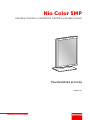 1
1
-
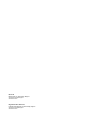 2
2
-
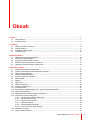 3
3
-
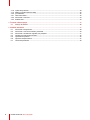 4
4
-
 5
5
-
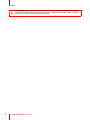 6
6
-
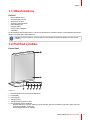 7
7
-
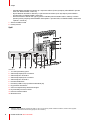 8
8
-
 9
9
-
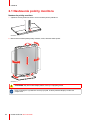 10
10
-
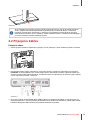 11
11
-
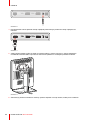 12
12
-
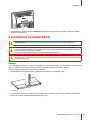 13
13
-
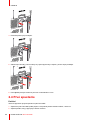 14
14
-
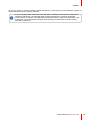 15
15
-
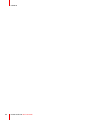 16
16
-
 17
17
-
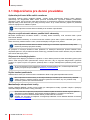 18
18
-
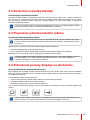 19
19
-
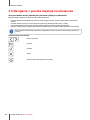 20
20
-
 21
21
-
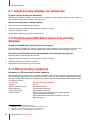 22
22
-
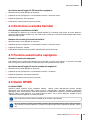 23
23
-
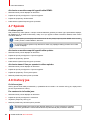 24
24
-
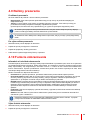 25
25
-
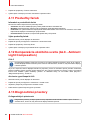 26
26
-
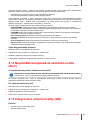 27
27
-
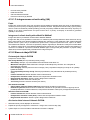 28
28
-
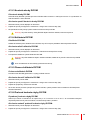 29
29
-
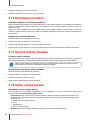 30
30
-
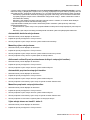 31
31
-
 32
32
-
 33
33
-
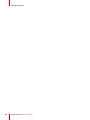 34
34
-
 35
35
-
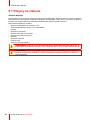 36
36
-
 37
37
-
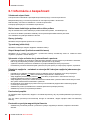 38
38
-
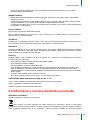 39
39
-
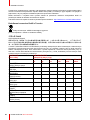 40
40
-
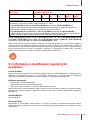 41
41
-
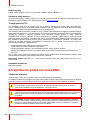 42
42
-
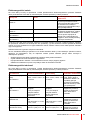 43
43
-
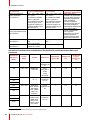 44
44
-
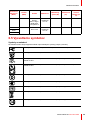 45
45
-
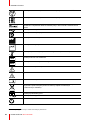 46
46
-
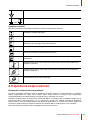 47
47
-
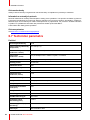 48
48
-
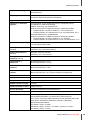 49
49
-
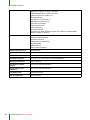 50
50
-
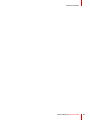 51
51
-
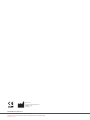 52
52
Barco Nio Color 5MP (MDNC-6121) Užívateľská príručka
- Typ
- Užívateľská príručka
- Tento návod je vhodný aj pre
Súvisiace články
-
Barco Nio 5MP LED MDNG-5221 Užívateľská príručka
-
Barco Nio 5MP LED (MDNG-5221) Užívateľská príručka
-
Barco Coronis 5MP LED (MDCG-5221) Užívateľská príručka
-
Barco Nio Color 3MP Dental Užívateľská príručka
-
Barco Nio Color 2MP LED (MDNC-2221) Užívateľská príručka
-
Barco Nio Color 3MP (MDNC-3421) Užívateľská príručka
-
Barco Nio Color 5MP MDNC-6121 Užívateľská príručka
-
Barco Nio Fusion 12MP MDNC-12130 Užívateľská príručka
-
Barco Coronis Fusion 6MP MDCC-6430 Užívateľská príručka
-
Barco Coronis Uniti (MDMC-12133) Užívateľská príručka